
बहुत कुछ Microsoft की तरह Xbox-to-PC स्ट्रीमिंग , सोनी के PlayStation 4 सोनी के कुछ एक्सपीरिया स्मार्टफोन और टैबलेट पर गेम स्ट्रीम कर सकते हैं। हालाँकि, एक छोटे से ट्वीक के साथ, आप अपने PlayStation 4 गेम को लगभग किसी भी Android डिवाइस पर स्ट्रीम कर सकते हैं।
चरण एक: संशोधित रिमोट प्ले ऐप इंस्टॉल करें
सोनी एक प्रदान करता है PS4 रिमोट प्ले ऐप Google Play में, लेकिन यह केवल कुछ एक्सपीरिया उपकरणों के साथ आधिकारिक तौर पर संगत है।
इसके बावजूद, यह वास्तव में एंड्रॉइड डिवाइसों की एक विस्तृत विविधता पर काम कर सकता है - सोनी सिर्फ अपने एक्सपीरिया फोन और टैबलेट को पुश करने के लिए इसका उपयोग करना चाहता है। XDA डेवलपर्स मंच उपयोगकर्ता twisted89 ने रिमोट प्ले ऐप को संशोधित किया है ताकि यह विभिन्न प्रकार के उपकरणों पर चल सके। यह भी जांच नहीं करता है कि यदि आपका डिवाइस रूट है या काम करने से इंकार कर रहा है तो आपकी कनेक्शन गति मूल ऐप की तरह धीमी नहीं है।
यह कार्य करने के लिए, आपको सबसे पहले Android की सेटिंग ऐप खोलनी होगी और "सुरक्षा" श्रेणी पर टैप करना होगा। "अज्ञात स्रोत" सेटिंग सक्षम करें। यह आपको Google Play के बाहर से संशोधित रिमोट प्ले ऐप इंस्टॉल करने की अनुमति देगा। एप्लिकेशन को सफलतापूर्वक स्थापित करने के बाद आप इस सेटिंग को अक्षम करना चाहते हैं।
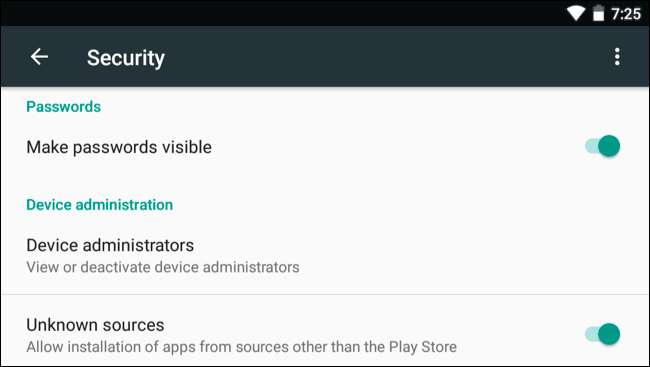
तब आप कर सकते हो XDA Developers फोरम पेज के प्रमुख , नवीनतम संस्करण के लिए डाउनलोड लिंक खोजें, और इसे अपने एंड्रॉइड डिवाइस पर डाउनलोड करें। अपने Android डिवाइस पर एपीके फ़ाइल खोलें और इसे स्थापित करने के लिए सहमत हों।
दो कदम: अपने प्लेस्टेशन 4 नियंत्रक कनेक्ट करें
सम्बंधित: IPhone, iPad या Android डिवाइस के साथ भौतिक गेम नियंत्रक का उपयोग कैसे करें
आप टच स्क्रीन नियंत्रणों का उपयोग करके PS4 गेम खेल सकते हैं, लेकिन संभवतः यह अधिकांश खेलों के लिए आदर्श नहीं होगा, जिन्हें स्पष्ट रूप से एक भौतिक नियंत्रक के साथ खेला जाना चाहिए। आप शायद गेम खेलने के लिए अपने Android डिवाइस में PS4 नियंत्रक कनेक्ट करना चाहते हैं।
यह वास्तव में काफी आसान है। आप ऐसा कर सकते हैं अपने फोन के साथ कंट्रोलर को वायरलेस तरीके से पेयर करें मानक का उपयोग कर ब्लूटूथ बाँधना । केवल नियंत्रक पर "शेयर" और "प्लेस्टेशन" बटन दबाए रखें जब तक लाइट बार इसे पेयरिंग मोड में डालने के लिए फ्लैश करना शुरू कर देता है।

फिर, एंड्रॉइड के ब्लूटूथ सेटिंग्स स्क्रीन पर जाएं, और नियंत्रक का चयन करें।

यदि आपके पास उपयुक्त केबल है तो आप इसे सीधे अपने Android डिवाइस से भी जोड़ सकते हैं। अगर आपके पास एक है USB OTG केबल एडाप्टर , आप मानक यूएसबी केबल का उपयोग कर सकते हैं जो आपके कंसोल के साथ आया था इसे सीधे अपने एंड्रॉइड डिवाइस में प्लग करें
चाहे वह वायरलेस या वायर्ड कनेक्शन से जुड़ा हो, यह सिर्फ काम करना चाहिए। आपके द्वारा कनेक्ट किए जाने के बाद नियंत्रक काम कर रहा है, इसकी पुष्टि करने के लिए, होम स्क्रीन पर जाएं और जॉयस्टिक को स्थानांतरित करें - वे आपको अपनी होम स्क्रीन पर आइकन चुनने और Android के इंटरफ़ेस को नेविगेट करने की अनुमति दें।
कुछ Android उपकरणों पर, बटन मैपिंग थोड़ी गड़बड़ हो सकती है। यदि आप गेम खेलना शुरू करते हैं तो नियंत्रक के बटन काम नहीं करते हैं, जैसा कि आप उम्मीद करते हैं कि आप इसे स्थापित कर सकते हैं SixAxis नियंत्रक ऐप Google Play से और बटन मैपिंग को बदलने के लिए इसका उपयोग करें। हालाँकि, इसकी आवश्यकता है एक जड़ वाला फोन । यह इस प्रक्रिया का एकमात्र हिस्सा है जिसके लिए रूट की आवश्यकता होती है, हालांकि-और यह सभी उपकरणों पर आवश्यक नहीं है। हमारे नेक्सस 7 टैबलेट पर, नियंत्रक पर ठीक काम करने के लिए दिखाई दिया जब ब्लूटूथ पर कोई नियंत्रक कॉन्फ़िगरेशन ट्वीक्स, अतिरिक्त एप्लिकेशन, या रूटिंग की आवश्यकता होती है।
चरण तीन: रिमोट प्ले सेट करें
अब आप सोनी के "रिमोट प्ले" ऐप को लॉन्च कर सकते हैं और कॉन्फ़िगरेशन प्रक्रिया से गुजर सकते हैं। नियंत्रक सेटअप स्क्रीन को जारी रखने और छोड़ने के लिए "अगला" पर टैप करें। यदि आप पहले से ही ब्लूटूथ या यूएसबी पर कंट्रोलर से कनेक्ट हैं, तो इसे वैसे भी काम करना चाहिए।
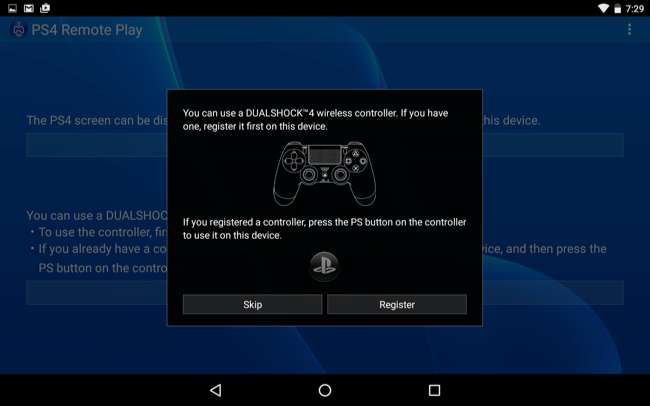
आपको अपने PlayStation नेटवर्क (PSN) खाते से साइन इन करना होगा। अपने Android डिवाइस को अपने PS4 के समान वाई-फाई नेटवर्क पर मान लें, तो यह आपका PS4 खोजेगा और कनेक्ट करेगा। यदि यह स्वचालित रूप से कनेक्ट नहीं हो सकता है, तो आपको अपने PS4 पर दूरस्थ प्ले कनेक्शन सेटिंग स्क्रीन पर जाने के लिए कहा जाएगा। यह स्क्रीन आपको एक पिन देगा और आप रिमोट प्ले के लिए अपने पीएस 4 और एंड्रॉइड डिवाइस को पेयर करने के लिए अपने एंड्रॉइड डिवाइस पर उस पिन को दर्ज कर सकते हैं।
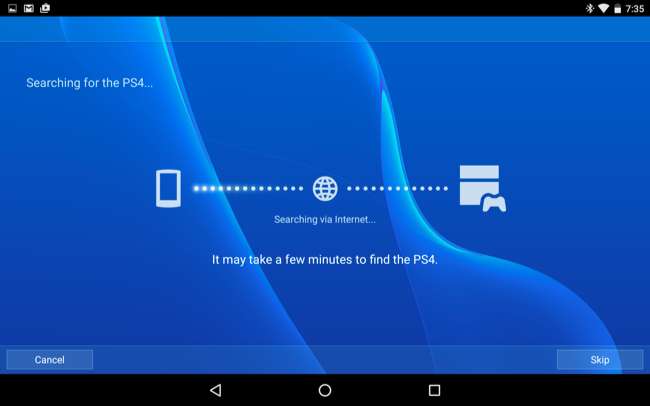
फिर आप PS4 गेम लॉन्च करने के लिए कंट्रोलर या टच स्क्रीन का उपयोग कर सकते हैं। आपका PS4 उन्हें चलाएगा और उन्हें आपके Android स्मार्टफोन या टैबलेट पर स्ट्रीम करेगा।
आपको पहली बार सेटअप के बाद भी दूरस्थ रूप से खेलने में सक्षम होना चाहिए, भले ही आप किसी अन्य वाई-फाई नेटवर्क पर हों या सेल्युलर नेटवर्क पर, अपने घर PS4 से अपने डिवाइस पर गेम की स्ट्रीमिंग कर रहे हैं, जहाँ भी आप हैं। बेशक, अगर इंटरनेट पर डेटा ट्रांसफर करना है तो यह आसानी से काम नहीं करेगा। यदि आपके पास है तो यह भी सबसे अच्छा काम करेगा शीघ्र वाई-फाई कनेक्शन .
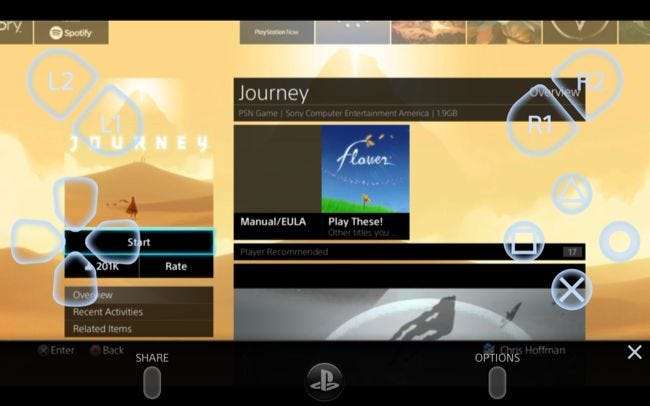
सोनी ने वास्तव में काफी समय से रिमोट स्ट्रीमिंग की पेशकश की है। सोनी के PlayStation वीटा हैंडहेल्ड कंसोल, PlayStation टीवी सेट-टॉप बॉक्स और Xperia स्मार्टफोन और टैबलेट्स PlayStation 4 से गेम स्ट्रीम कर सकते हैं। यह ट्रिक लगभग सभी एंड्रॉइड डिवाइसों को सपोर्ट करती है।
सोनी की घोषणा की है यह आधिकारिक तौर पर विंडोज और मैक के लिए यह सुविधा लाएगा, और यह दिखाई देगा PS4 सिस्टम अपडेट वर्जन 3.50 । वहाँ भी एक है अनौपचारिक विंडोज क्लाइंट । हालाँकि, सोनी ने यह घोषणा नहीं की है कि वह इस सुविधा को गैर-एक्सपीरिया एंड्रॉइड डिवाइस या ऐप्पल के आईफ़ोन और आईपैड पर पेश करेगी। यदि आप गैर-एक्सपीरिया एंड्रॉइड डिवाइस पर गेम स्ट्रीम करना चाहते हैं तो यह अनौपचारिक समर्थन काफी समय के लिए आवश्यक हो सकता है। बेशक, यहां तक कि Microsoft स्मार्टफोन पर Xbox गेम्स स्ट्रीमिंग के लिए समर्थन नहीं करता है - यहां तक कि विंडोज फोन भी नहीं। तो कम से कम यह कुछ है।
छवि क्रेडिट: फ़्लिकर पर वर्नोन चान , विकी पर डैनी विलीइरेक्स







